Dibetulkan: Steam Gagal Memuatkan Ralat Fail Penyetempatan SteamUI
Dalam artikel ini, kami akan cuba menyelesaikan ralat "Gagal Memuat Fail Penyetempatan SteamUI" yang dihadapi oleh pengguna Steam selepas menjalankan aplikasi.

Pengguna wap dihadkan daripada mengakses aplikasi dengan menghadapi ralat "Gagal Memuat Fail Penyetempatan SteamUI" selepas menjalankan aplikasi. Jika anda menghadapi masalah sedemikian, anda boleh mencari penyelesaian dengan mengikut cadangan di bawah.
Apakah Steam Gagal Memuatkan Ralat Fail Penyetempatan SteamUI?
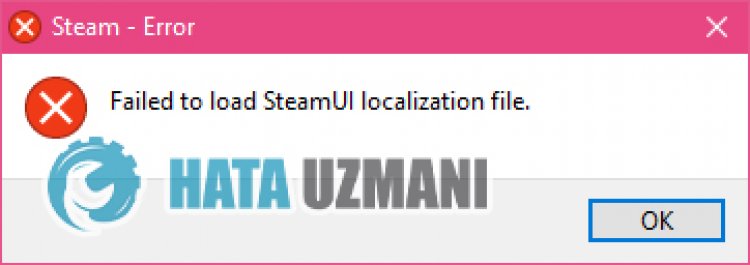
Ralat ini biasanya disebabkanoleh antivirus yang menyekat aplikasi Steam. Sudah tentu, kita mungkin menghadapi ralat sedemikian bukan sahaja kerana masalah ini, tetapi juga kerana banyak masalah lain. Sebab yang mungkin untuk menghadapi ralat Steam Failed To Load SteamUI Localization Fail boleh disenaraikan seperti berikut:
- Atur cara antivirus mungkin menyekatnya.
- Aplikasi mungkin tidak berjalan dengan hak pentadbir.
- Fail wap mungkin rosak.
Sebab yang disenaraikan di atas mungkin menyebabkan ia menghadapi ralat Steam Failed To Load SteamUI Localization Fail. Untuk ini, kami akan cuba menyelesaikan masalah dengan memberitahu anda beberapa cadangan.
Cara Membaiki Steam Gagal Memuatkan Ralat Fail Penyetempatan SteamUI
Untuk membetulkan ralat ini, anda boleh mencari penyelesaian kepada masalah dengan mengikut cadangan di bawah.
1-) Matikan Program Antivirus
Lumpuhkan sebarang program antivirus yang anda gunakan atau padamkannya sepenuhnya daripada komputer anda. Jika anda menggunakan Windows Defender, lumpuhkannya. Untuk ini;
- Taip "perlindungan virus dan ancaman" ke dalam skrin carian mula dan bukanya.
- Kemudian klik pada "Urus tetapan".
- Hidupkan perlindungan masa nyata kepada "Matikan".
Selepas ini, mari matikan perlindungan perisian tebusan yang lain.
- Buka skrin carian mula.
- Buka skrin carian dengan menaip tetapan keselamatan Windows.
- Klik pada pilihan Perlindungan Virus dan Ancaman pada skrin yang terbuka.
- Klik pada pilihan Perlindungan Perisian Tebusan dalam menu.
- Matikan Akses Folder Terkawal pada skrin yang terbuka.
Selepas melakukan operasi ini, kami perlu menambah fail Steam sebagai pengecualian.
- Taip "perlindungan virus dan ancaman" ke dalam skrin carian mula dan bukanya.
- Tetapan perlindungan virus dan ancaman, pilih Urus tetapan dan kemudian di bawah Pengecualian Kecualikan pilih tambah atau alih keluar.
- Pilih Tambah pengecualian dan kemudian pilih folder Stim yang disimpan pada cakera anda.
Selepas proses ini, tutup program Steam sepenuhnya dengan bantuan pengurus tugas dan cuba jalankan aplikasi Steam sekali lagi.
2-) Benarkan Firewall
Tembok api mungkin menyekat permainan LoL. Untuk mengelakkan ini, kami perlu membenarkan beberapa aplikasi LoL daripada Windows Defender Firewall.
- Dalam skrin carian mula, taip Windows Defender Firewall dan bukanya.

- Klik pada Benarkan apl atau ciri memintas Windows Defender Firewall di sebelah kiri skrin yang terbuka.

- Klik pada butang Tukar Tetapan dalam menu yang dibuka.

- Selepas mengklik butang, butang Benarkan aplikasi lain di bawah akan aktif. Mari klik butang ini.

- Klik butang Semak imbas pada skrin yang terbuka dan akses lokasi fail yang saya senaraikan di bawah dan bukanya.

- Kemudian kami menambah folder di bawah dengan melakukan perkara yang sama.
- C:\Program Files (x86)\Steam\steam.exe
Selepas melakukan operasi ini, mulakan semula program Steam dengan menekan butang OK dan semak jika masalah berterusan.
3-) Jalankan Program sebagai Pentadbir
Hakikat bahawa program Steam tidak berjalan sebagai pentadbir boleh menyebabkan banyak ralat. Jika kebenaran untuk memasang fail pada storan tidak dibenarkan, menjalankannya sebagai pentadbir akan membantu kami menyelesaikan masalah ini.
- Klik kanan pada program Steam pada desktop.
- Bukanya dengan mengklik "Jalankan sebagai pentadbir" dalam senarai yang disenaraikan.

4-) Cipta Port Peribadi untuk Steam
Jika tiada cadangan di atas berfungsi untuk anda, kami boleh menyelesaikan masalah dengan menetapkan port yang dikonfigurasikan untuk wap.
- Dalam skrin carian mula, taip "Windows Defender Firewall" dan bukanya.
- Klik pada "Tetapan Terperinci" di sebelah kiri skrin yang terbuka.
- Klik pada pilihan "Peraturan Masuk" di sebelah kiri tetingkap yang terbuka dan klik pada pilihan "Peraturan Baharu" di sebelah kanan.
- Pilih pilihan "Port" dalam tetingkap baharu yang terbuka dan klik butang "Seterusnya".
- Selepas proses ini, pilih pilihan "TCP" dan taip port yang akan kami tinggalkan di bawah dalam kotak dan klik butang "Seterusnya".
- 27015--27030,27036,27015
- Kemudian pilih pilihan "Benarkan Sambungan", tekan butang "Seterusnya", tetapkan tiga pilihan seperti yang dipilih dan klik "Seterusnya butang " .
- Kemudian, berikan nama port tempat kami melakukan proses pemasangan dan tekan butang "Selesai".
Dalam proses ini, kami telah menambah peraturan baharu pada port TCP. Dalam tindakan seterusnya, mari kita tamatkan proses kita dengan menyambungkan port UDP.
- Kemudian tambahkan peraturan baharu sekali lagi dan pilih "Port" dan klik butang "Seterusnya".
- Selepas proses ini, pilih pilihan "UDP" dan taipkan port yang akan kami tinggalkan di bawah dalam kotak dan klik butang "Seterusnya".
- 27015--27030,27000--27100,27031-2703,4380,27015,3478,4379,4380
- Kemudian pilih pilihan "Benarkan Sambungan", tekan butang "Seterusnya", tetapkan tiga pilihan seperti yang dipilih dan klik "Seterusnya butang " .
- Kemudian, berikan nama port tempat kami melakukan proses pemasangan dan tekan butang "Selesai".
Selepas proses ini, jalankan aplikasi Steam dan semak sama ada masalah berterusan.
5-) Pasang Semula Aplikasi Steam
Rasuah fail dalam aplikasi Steam boleh menyebabkan anda menghadapi pelbagai ralat seperti ini. Untuk ini, kami boleh menghapuskan masalah dengan mengalih keluar sepenuhnya aplikasi Steam daripada komputer dan memasangnya semula.
- Dalam skrin carian mula, taip "Panel Kawalan" dan bukanya.
- Klik pada "Nyahpasang Program" dalam tetingkap baharu yang membuka dan membukanya.
- Kemudian taip "Stim" ke dalam skrin carian dan klik kanan pada aplikasi dan klik "Nyahpasang".
Selepas proses ini, pergi ke tapak web Steam dan muat turun aplikasi sekali lagi dan lakukan proses pemasangan.
Ya, kawan-kawan, kami telah menyelesaikan masalah kami di bawah tajuk ini. Jika masalah anda berterusan, anda boleh bertanya tentang ralat yang anda hadapi dengan memasukkan platform FORUM kami yang kami ada dibuka.
![Bagaimana untuk Membetulkan Ralat Pelayan YouTube [400]?](https://www.hatauzmani.com/uploads/images/202403/image_380x226_65f1745c66570.jpg)


















